有些用戶對自己家的網速他別沒有信心,不是寬帶不夠兆,而是Win10系統的網速被網絡模式限制了,筆者使用兩個系統同時打開同一個網頁,發現Win10正式版的網速確實沒有Win7系統快,最明顯的是無線網絡,明顯不如從前。閱讀下文了解Win10系統網頁打開緩慢的解決方法。
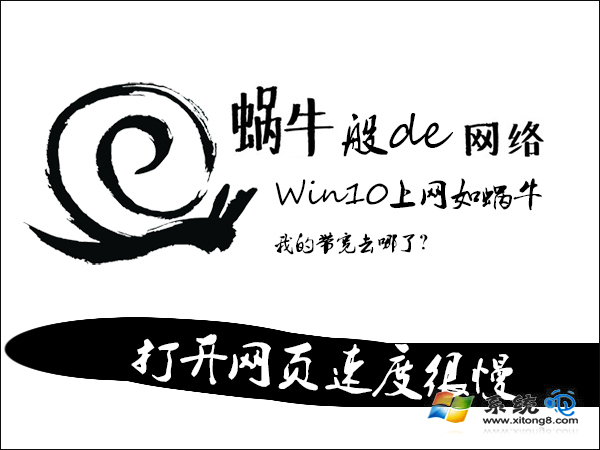
操作步驟:
1、由於Win10正式版系統對部分網卡驅動的不兼容性,可能會導致部分升級到Win10系統的用戶電腦出現網速變慢的情況。對此我們需要借助更新安裝兼容網卡驅動程序。打開“驅動人生”程序,切換到“本機驅動”選項卡,找到“無線網卡”或“本地網卡”驅動,點擊“驅動版本”列表,從中根據實際需要選擇“穩定版”或“最新版”進行選擇。
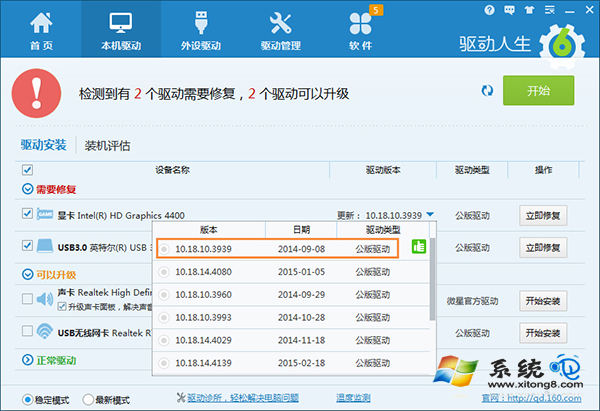
2、接下來勾選要更新升級安裝的網卡驅動,點擊右側的“開始安裝”按鈕,此時將自動下載並完成整個驅動的升級安裝操作。
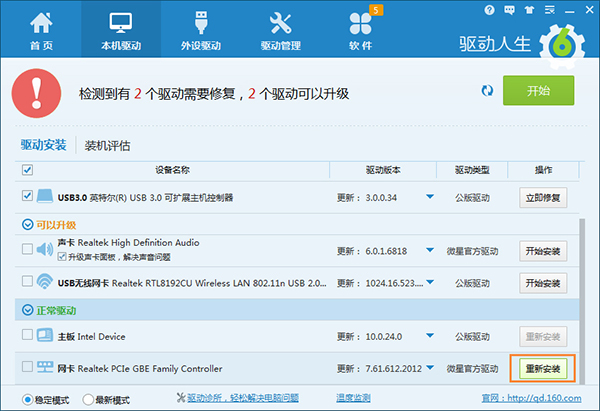
3、待網卡驅動更新升級成功後,右擊任務欄“網絡”圖標,從其右鍵菜單中選擇“網絡和共享中心”項。
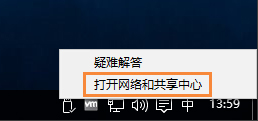
4、從打開的“網絡和共享中心”界面中,點擊左上角的“更改適配器設置”按鈕,然後右擊正在使用的“本地連接”或“無線連接”圖標,從其右鍵菜單中選擇“屬性”項。
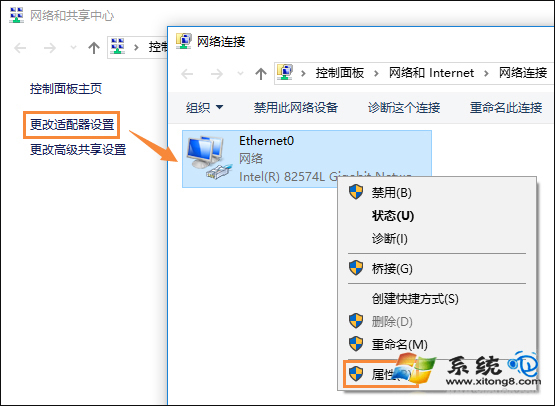
5、接著從打開的“本地連接 屬性”或“無線連接 屬性”窗口中,點擊“配置”按鈕。
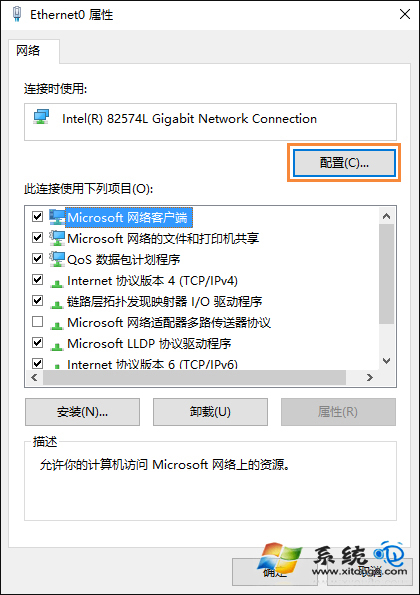
6、從打開的“無線網絡連接 配置”窗口中,切換到“高級”選項卡,選中“802.11n bandwidth(名稱不一定)”項 ,並將其值更改為“20MHz/40MHz auto”。借此以提高Win10上網速度。
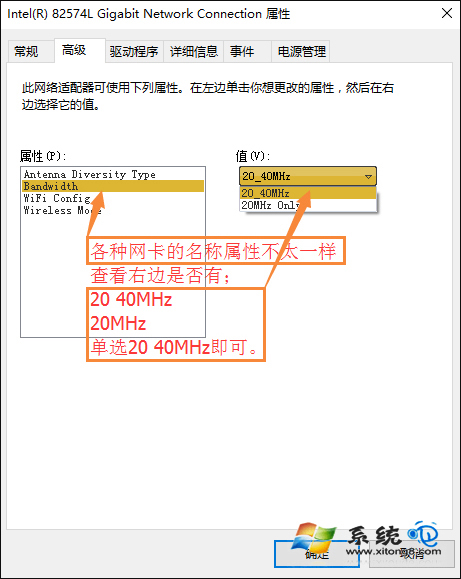
7、此外,對於局域網上網或使用WiFi上網的電腦而言,導致Win10系統網速變慢的重要原因是網速分配不合理所造成的。
以上便是Win10系統網頁打開緩慢的解決方法,換一個模式等於換了一個網絡通道,好比四車道與八車道,通行率更高才可以加速打開網頁速度,不過也只限於帶寬。